在日常使用手机的过程中,我们经常会遇到一些窗口和软件同时打开的情况,对于使用OPPO手机的用户来说,如何快速查看正在运行的软件以及打开了哪些窗口呢?OPPO手机提供了便捷的操作方式,让我们能够轻松地了解当前手机的运行状态。接下来我们将探讨OPPO手机如何查看正在运行的软件以及打开了哪些窗口的方法。
oppo手机如何查看正在运行的软件
步骤如下:
1.找到手机桌面上的【工具箱】并打开。
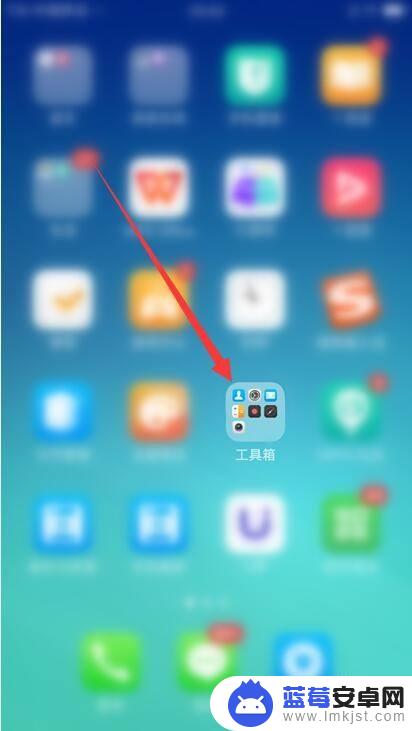
2.在工具箱中选择【设置】,点击进入。
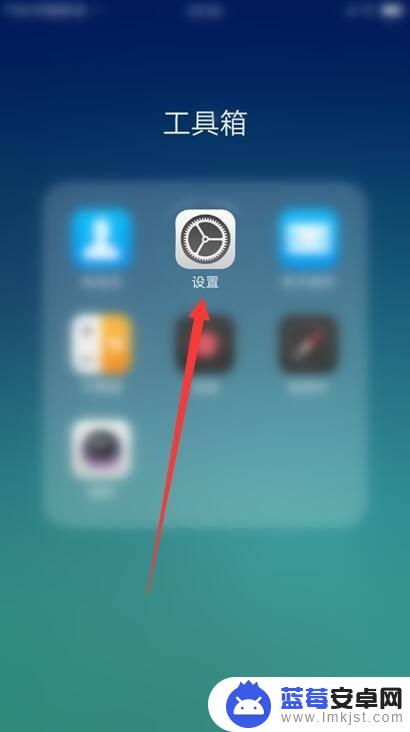
3.在设置中心点击【其他设置】。
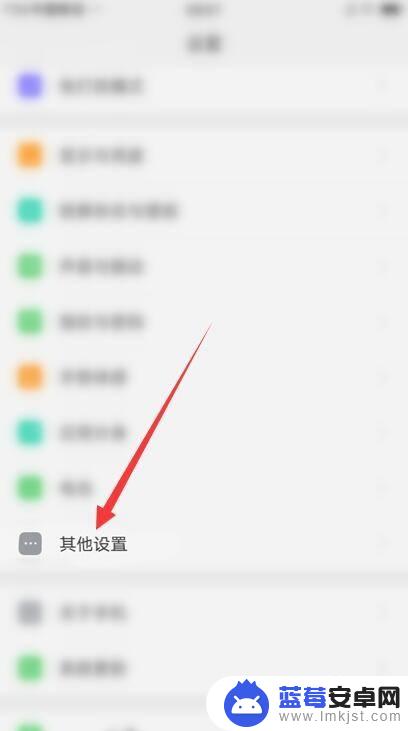
4.在其他设置中选择【应用程序管理】。
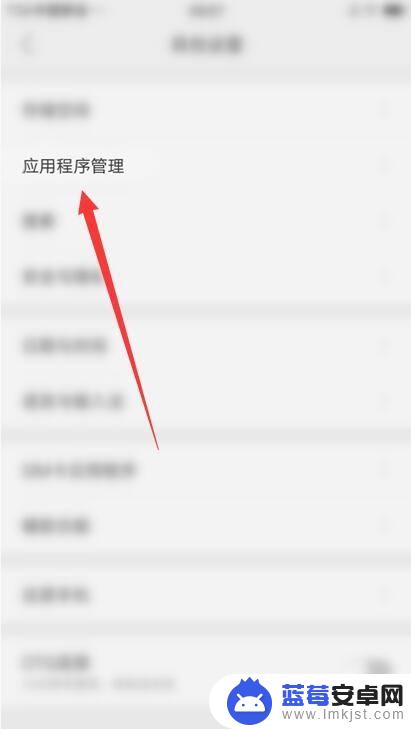
5.在程序管理界面就能看到正在运行的所有程序了。
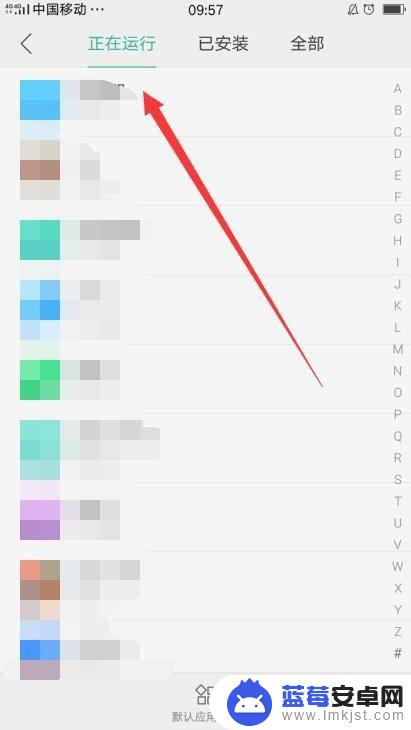
以上就是oppo手机怎么看打开了哪些窗口的全部内容,有遇到这种情况的用户可以按照以上方法来解决,希望能够帮助到大家。












